כיצד להשבית המלצות לאתר בתפריט התחל של Windows 11
מתחיל ב Windows 11 Build 25247, תפריט התחל כולל אתרים בנוסף לקבצים האחרונים שלך ב- מוּמלָץ סָעִיף. השינוי אינו רצוי עבור רבים, מכיוון שהקישורים שהוא מציג נראים כמו מודעות או מבצעים. אם אתה לא שמח לראות אותם, הנה איך להשבית אותם.
פרסומת
תפריט התחל ב-Windows 11 שונה לגמרי ממה שהיה לנו בעבר. זה כבר לא כולל Live Tiles. אזור האפליקציה המוצמד כעת קטן בהרבה, אך יכול לכלול מספר עמודים. כך שבדרך זו תוכל לקבל כמה אפליקציות מוצמדות שתרצה מבלי לגרום לחלונית התחל לקחת את כל המסך.
יש גם שני חלקים נוספים, קבצי Office ו מוּמלָץ. הראשון מציג את הקבצים שאיתם עבדת דרך OneDrive ואפליקציות Office מקוונות. אחד אחר מציג את הקבצים המקומיים שלך, קיצורי דרך בשימוש תכוף, כך שתוכל לחזור במהירות למקום ממנו עזבת.
בשלב מסוים מישהו במיקרוסופט החליט להוסיף למדור האחרון קישורים לאתרי אינטרנט. המלצות אתרים הן אולי הדבר הכי פחות צפוי כשאתה פותח את תפריט התחל. אז השינוי גרם למשתמשים לחפש פתרון כדי להסיר את הקישורים האלה.

למרבה הצער, תפריט התחל אינו כולל אפשרות אחת לכיבוי אתרים מומלצים, לפחות לרגע כתיבת שורות אלה. אבל אתה יכול להשבית אותם בעזרת אפליקציית ViveTool בחינם וקוד פתוח.
החל מ-Windows 11 גרסה 22H2, Build 22621.1926, Microsoft הוסיפה אפשרות להיפטר מהצעות קישור המבוססות על היסטוריית הגלישה שלך. כדי להשבית את המלצות האתר, בצע את הפעולות הבאות.
השבת אתרים בחלק המומלץ של תפריט התחל
- פתח את אפליקציית ההגדרות על ידי לחיצה לנצח + אני או כל שיטה אחרת אתה אוהב.
- בצד שמאל, לחץ על התאמה אישית.
- בצד ימין, בחר הַתחָלָה.
- לבסוף, בעמוד הבא, כבה את אפשרות החלפת המצב הצג אתרים מהיסטוריית הגלישה שלך.

זהו זה! תפריט התחל לא יציג לך יותר את המלצות הקישור.
עם זאת, אם Windows 11 שלך לא מגיע עם האפשרות שנסקרה לעיל, אתה יכול לנסות עם ViVeTool. יש סיכוי גדול שזה יעזור לך להשבית את המלצות הקישורים ב-Start.
שימוש ב-ViVeTool
- הורד את ViveTool מ-GitHub, וחלץ את כל הקבצים שלו ל- c:\vivetool תיקייה.
- הקש על לנצח + איקס מקשים יחד במקלדת ובחר מסוף (מנהל) מהתפריט.
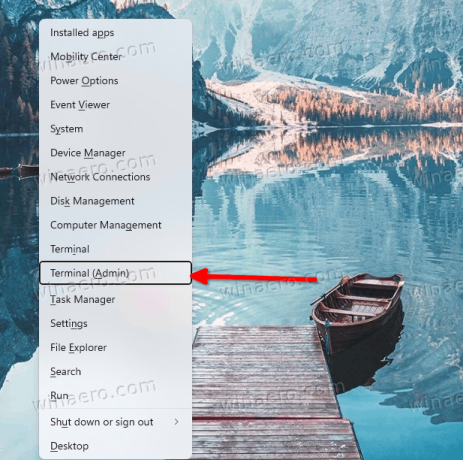
- באפליקציית Terminal, עבור ל-PowerShell או לשורת הפקודה, והקלד את הפקודה הבאה:
c:\vivetool\vivetool /disable /id: 40059556.
- הפעל מחדש את Windows 11.
- כעת לא אמורות להיות לך המלצות לאתר בתפריט התחל של Windows 11.
זכור שזו דרך לא רשמית לנהל את התכונה. זה עשוי להפסיק לעבוד בכל רגע ברגע שמיקרוסופט תחליט להשבית את היכולת הזו עבור משתמש הקצה. הפקודות נבדקות ב-Windows 11 Build 25247 ועשויות להפסיק לפעול במהדורות הקרובות. אתה יכול לבדוק איזה build התקנת על ידי לחיצה לנצח + ר והקלדה winver בתיבת ההפעלה.
אתה יכול לשחזר קישורי אינטרנט בחלק המומלץ של תפריט התחל בכל רגע מאוחר יותר.
אפשר קישורי אינטרנט בתפריט התחל של Windows 11
אתה יכול לגרום לתפריט התחל להציג קישורי אינטרנט בחלק המומלץ של תפריט התחל על ידי הפעלת הפקודה הבאה.
c:\vivetool\vivetool /enable /id: 40059556
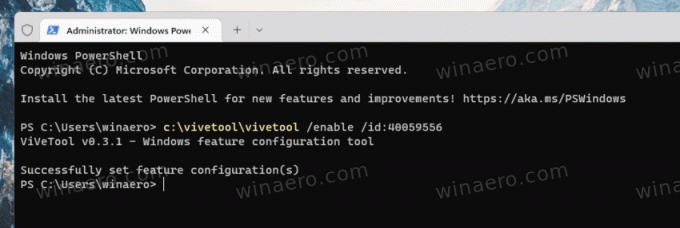
כמו כן, אתה יכול לגרום לחלונית התחל להציג 2 קישורים במקום האחד. הפקודה לכך היא
c:\vivetool\vivetool /enable /id: 40059556 /variant: 3
אם הפקודה שלמעלה לא עובדת בשבילך, החלף את 3 ב-4 באפשרות הגרסה. הפקודה תיראה כדלקמן.
c:\vivetool\vivetool /enable /id: 40059556 /variant: 4
הפקודה האחרונה ב-Windows 11 build 25247 גורמת לתפריט התחל להיראות כדלקמן.

אם אתה לא מרוצה מתפריט התחל של Windows 11, אתה יכול ללכת עם אפליקציית הקוד הפתוח פתח מעטפת, הידוע בעבר בשם "קלאסי קליפה", או קבל אלטרנטיבה זולה StartisAllBack. שתי האפליקציות ישחזרו עבורך את חלונית התחל מסורתית יותר ללא תוספות נוספות וקישורים מקוונים.
הודות ל @PhantomOfEarth
אם אתה אוהב את המאמר הזה, אנא שתף אותו באמצעות הכפתורים למטה. זה לא ייקח ממך הרבה, אבל זה יעזור לנו לצמוח. תודה על תמיכתך!
פרסומת


